如何在CAD中创建新图层
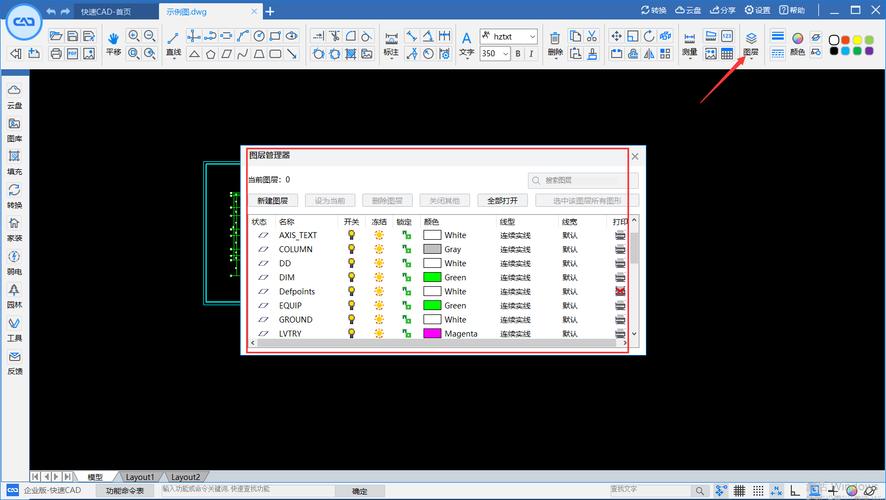
本文旨在详细介绍如何在CAD软件中创建新图层,为设计师和工程师提供清晰的步骤,以便更高效地组织和管理其设计项目。
在**CAD**软件中,图层是一个非常重要的功能,用于通过分离不同类型的信息来帮助用户进行更好地设计和管理。在复杂的设计项目中,使用**图层**可以使绘图更加有条理,易于修改和维护。### 什么是图层?在深入探讨如何创建新图层之前,我们首先需要了解什么是图层。图层可以被视为一个透明胶片,当叠加在一起时,它们形成了完整的图纸。每个图层都可以包含特定类型的信息,例如建筑平面图中的墙、窗户、门等等。通过打开或关闭这些图层,设计者可以专注于特定信息,而不会受到其他数据的干扰。### 创建新图层的重要性创建**新图层**可以让设计更具灵活性。当你处理一个复杂的CAD文件时,每个元素或组件可以放置在单独的图层上。这不仅有助于组织结构,还能提高效率。例如,如果你只想查看电气布局而不是整个建筑结构,你可以方便地关闭其他图层,只显示电气相关内容。### 如何在CAD中创建新图层?以下是关于如何在CAD软件中创建新图层的具体步骤:1. **打开图层管理器** 在大多数CAD应用程序中,首先需要打开“**图层管理器**”。这个工具通常可以在主工具栏或菜单中找到。例如,在AutoCAD中,你可以通过点击“格式”选项卡并选择“**图层管理器**”来访问它。2. **添加新图层** 在图层管理器中,你会看到当前存在的所有图层及其属性。要添加新的图层,通常会有一个“**新建图层**”按钮,它可能显示为一个加号或类似的图标。点击此按钮后,系统将生成一个默认命名的新图层,如“Layer 1”。3. **命名和设置属性** 新创建的图层应根据其用途进行适当的命名,以便于识别。例如,“电气布局”、“管道结构”等。此外,你还可以设置图层的颜色、线型和线宽,以与其他图层区分开,从而提高可视化效果。4. **调整图层顺序与显示** 有时候,你需要更改图层的顺序或者调整其显示状态。在某些CAD软件中,可以通过拖动图层名称的方式来改变顺序。此外,你还可以通过复选框来控制图层的显示和隐藏。5. **保存更改** 在完成新图层的创建和调整后,确保保存更改,使这些设置能在关闭软件后生效。### 使用图层的最佳实践在实践中,有一些技巧可以帮助你更有效地使用图层:- **分类图层**:为相似特性的元素创建分类图层。有助于快速查找和操作。- **使用图层锁**:如果不希望在编辑过程中意外更改某些图层上的内容,可以对其进行锁定。- **图层过滤器**:利用过滤器功能,快速找到特定的图层组。- **统一标准**:尤其是在团队工作中,确保所有成员遵循同一套图层命名和颜色代码标准。### 总结总而言之,图层在CAD中的作用极其重要,通过合理创建和管理图层,设计师能够显著提高工作效率和精确度。学会在CAD中创建和管理图层,是每位专业人士必须掌握的技能,它既能简化复杂设计,又能确保信息的有序性。通过本文所述的步骤和建议,相信你能在实际工作中运用自如。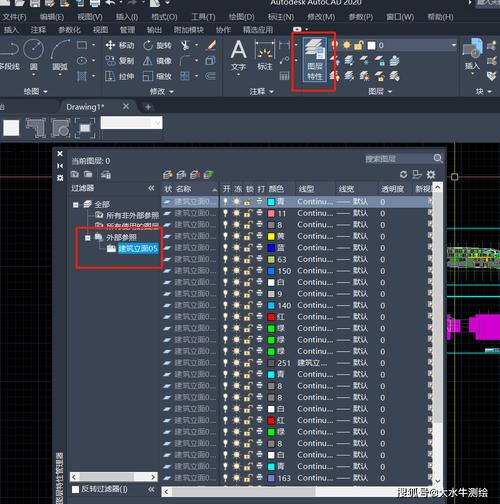
BIM技术是未来的趋势,学习、了解掌握更多BIM前言技术是大势所趋,欢迎更多BIMer加入BIM中文网大家庭(http://www.wanbim.com),一起共同探讨学习BIM技术,了解BIM应用!
相关培训